Een Jekyll-site implementeren in Azure Static Web Apps
Dit artikel laat zien hoe u een Jekyll-webtoepassing maakt en implementeert in Azure Static Web Apps.
In deze zelfstudie leert u het volgende:
- Een Jekyll-website maken
- Een Azure Static Web Apps-resource instellen
- De Jekyll-app implementeren in Azure
Als u geen Azure-abonnement hebt, kunt u een gratis Azure-account maken voordat u begint.
Vereisten
- Zorg ervoor dat Jekyll is geïnstalleerd.
- Indien nodig kunt u het Windows-subsysteem voor Linux gebruiken en de instructies voor Ubuntu volgen.
- Een Azure-account met een actief abonnement. Als u nog geen account hebt, kunt u gratis een account maken.
- Een GitHub-account. Als u nog geen account hebt, kunt u gratis een account maken.
- Er is een Git-installatie geïnstalleerd. Als u er nog geen hebt, kunt u Git installeren.
Jekyll-app maken
Maak een Jekyll-app met behulp van de Jekyll-CLI (opdrachtregelinterface):
Voer vanaf de terminal de Jekyll-CLI uit om een nieuwe app te maken.
jekyll new static-appGa naar de zojuist gemaakte app.
cd static-appInitialiseer een nieuwe Git-opslagplaats.
git initVoer de wijzigingen door.
git add -A git commit -m "initial commit"
Push de toepassing naar GitHub
Azure Static Web Apps gebruikt GitHub om uw website te publiceren. In de volgende stappen wordt uitgelegd hoe u een GitHub-opslagplaats maakt.
Maak in https://github.com/new een lege GitHub-opslagplaats (maak geen Leesmij-bestand) met de naam jekyll-azure-static.
Voeg de GitHub-opslagplaats als externe locatie toe aan de lokale opslagplaats. Zorg ervoor dat u de tijdelijke aanduiding
<YOUR_USER_NAME>in de volgende opdracht vervangt door uw GitHub-gebruikersnaam.git remote add origin https://github.com/<YOUR_USER_NAME>/jekyll-azure-staticPush de lokale opslagplaats naar GitHub.
git push --set-upstream origin mainNotitie
Uw Git-vertakking kan anders worden genoemd dan
main. Vervangmainin deze opdracht door de juiste waarde.
De web-app implementeren
De volgende stappen laten zien hoe u een nieuwe statische site-app maakt en deze implementeert in een productieomgeving.
De toepassing maken
Ga naar de Azure-portal
Selecteer Een resource maken
Zoek naar Static Web Apps
Statische web-apps selecteren
Selecteer Maken.
Voer op het tabblad Basisinformatie de volgende waarden in.
Eigenschappen Waarde Abonnement Uw Azure-abonnementnaam. Resourcegroep jekyll-static-app Naam jekyll-static-app Plantype Gratis Regio voor Azure Functions-API en faseringsomgevingen Selecteer een regio die het dichtst bij u in de buurt ligt. Source GitHub Selecteer Aanmelden met GitHub en verifieer met GitHub.
Voer de volgende GitHub-waarden in.
Eigenschappen Waarde Organisatie Selecteer de gewenste GitHub-organisatie. Opslagplaats Selecteer jekyll-static-app. Vertakking Selecteer de hoofdmap. Notitie
Als u geen opslagplaatsen ziet, moet u mogelijk Azure Static Web Apps autoriseren op GitHub. Blader naar uw GitHub-opslagplaats en ga naar Instellingen Toepassingen geautoriseerde OAuth-apps, selecteer Azure Static Web Apps en selecteer Vervolgens Verlenen.> > Voor organisatie-opslagplaatsen moet u een eigenaar van de organisatie zijn om de machtigingen te verlenen.
Selecteer in de sectie Builddetails aangepast in de vervolgkeuzelijst Build-voorinstellingen en behoud de standaardwaarden.
Voer in het vak App-locatie ./in.
Laat het vak Api-locatie leeg.
Voer in het vak Uitvoerlocatie _site in.
Controleren en maken
Selecteer Controleren + Maken om te controleren of de details juist zijn.
Selecteer Maken om het maken van de statische App Service-web-app te starten en een GitHub Actions in te richten voor implementatie.
Zodra de implementatie is voltooid, selecteert u Ga naar de resource.
Selecteer in het resourcescherm de URL-koppeling om uw geïmplementeerde toepassing te openen. Mogelijk moet u een paar minuten wachten totdat de GitHub Actions zijn voltooid.
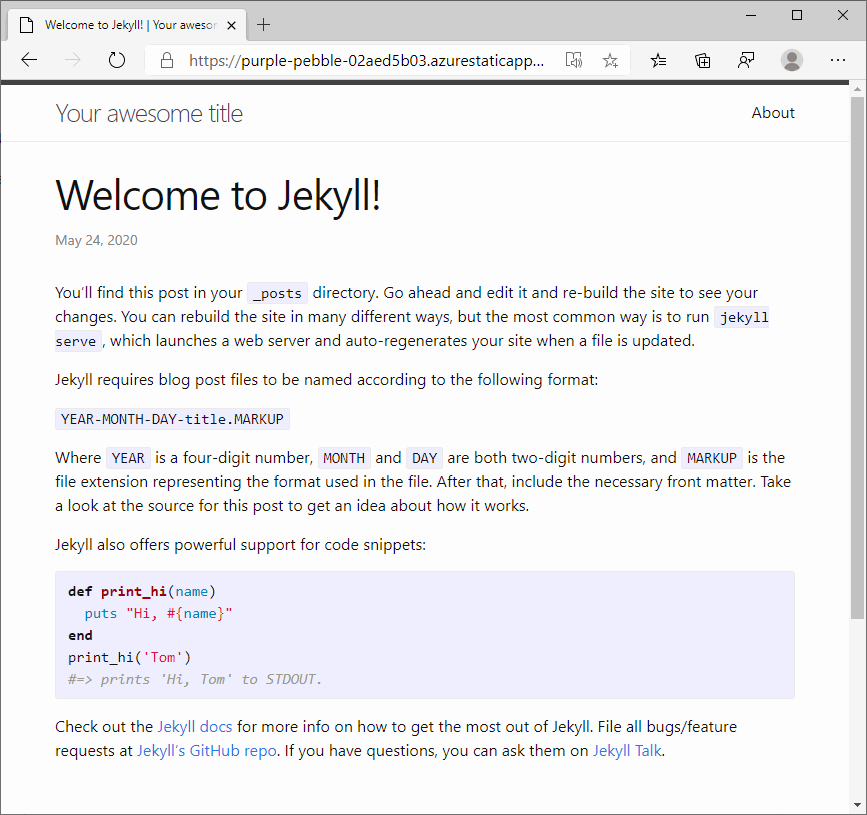
Aangepaste Jekyll-instellingen
Wanneer u een statische web-app genereert, wordt er een werkstroombestand gegenereerd dat de publicatieconfiguratie-instellingen voor de toepassing bevat.
Als u omgevingsvariabelen wilt configureren, zoals JEKYLL_ENV, voegt u een env sectie toe aan de GitHub Actions van Azure Static Web Apps in de werkstroom.
- name: Build And Deploy
id: builddeploy
uses: Azure/static-web-apps-deploy@v1
with:
azure_static_web_apps_api_token: ${{ secrets.AZURE_STATIC_WEB_APPS_API_TOKEN }}
repo_token: ${{ secrets.GITHUB_TOKEN }} # Used for GitHub integrations (i.e. PR comments)
action: "upload"
###### Repository/Build Configurations - These values can be configured to match you app requirements. ######
# For more information regarding Static Web App workflow configurations, please visit: https://aka.ms/swaworkflowconfig
app_location: "/" # App source code path
api_location: "" # Api source code path - optional
output_location: "_site" # Built app content directory - optional
###### End of Repository/Build Configurations ######
env:
JEKYLL_ENV: production
Resources opschonen
Als u deze toepassing verder niet gaat gebruiken, kunt u de Azure Static Web Apps-resource verwijderen door de volgende stappen te volgen:
- Open Azure Portal
- Zoek de toepassing in de bovenste zoekbalk via de naam die u deze eerder hebt gegeven
- Klik op de app
- Klik op de knop Verwijderen
- Klik op Ja om de verwijdering te bevestigen